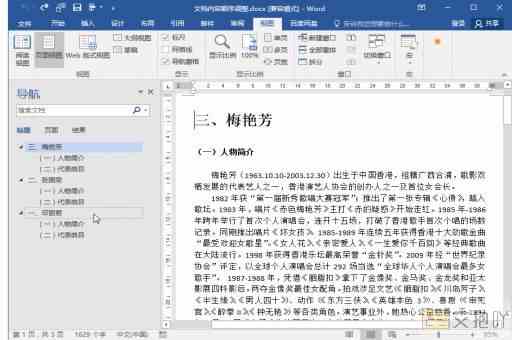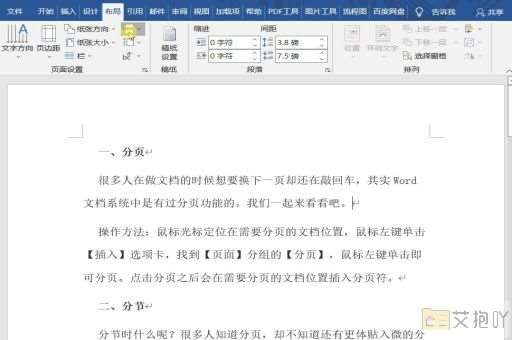word表格如何等比例缩小
在使用word处理文档时,我们经常需要插入表格来展示数据或内容。有时候,表格的大小可能超过了页面的范围,这时我们就需要调整表格的大小。而等比例缩小表格是一种常用的方法,可以保持表格的原有布局和美观度。以下是如何在word中等比例缩小表格的步骤:
1. 打开你的word文档,并找到你需要调整的表格。
2. 选中整个表格。你可以通过点击表格左上角的十字箭头来快速选中整个表格。
3. 在选中表格的情况下,你会看到表格边缘出现了一些小方块,这些就是调整表格大小的控制点。
4. 找到四个角上的控制点,它们是圆形的。这些控制点用于等比例调整表格大小。

5. 将鼠标移到其中一个角上的控制点上,你会发现鼠标指针变成了双向箭头。
6. 按住鼠标左键,然后向内拖动。你会看到表格开始等比例缩小。
7. 继续拖动,直到表格的大小满足你的需求。
8. 松开鼠标左键,表格的大小就调整好了。
以上就是在word中等比例缩小表格的步骤。需要注意的是,如果你只想调整表格的宽度或高度,而不是整体大小,你可以选择表格的左边或上边的控制点进行调整。你也可以通过“表格属性”对话框来精确设置表格的大小。
word提供了丰富的表格操作功能,只要你熟练掌握了这些功能,就可以轻松应对各种复杂的表格处理任务。希望这篇介绍能帮助你更好地使用word表格。


 上一篇
上一篇